Propaganda
Seu novo Echo Dot é uma porta de entrada para um mundo de automação residencial inteligente e divertido com seu assistente virtual. Enquanto Amazon oferece vários dispositivos de eco, o Dot é uma ótima opção devido ao seu baixo preço e perfil fino.
Se você estiver preso durante a configuração do seu Echo Dot ou precisar de ajuda para descobrir o básico, você veio ao lugar certo. Neste guia, você encontrará tudo o que precisa saber para começar a usar seu Echo Dot e utilizar sua energia. Também abordaremos algumas áreas problemáticas comuns. Vamos começar!
Echo Dot (2nd Generation) - Alto-falante inteligente com Alexa - PretoEcho Dot (2nd Generation) - Alto-falante inteligente com Alexa - Preto Compre agora na Amazon
Nota: A Amazon reformulou o Echo Dot no outono de 2016. As duas gerações são quase idênticas. Embora este guia seja escrito com o modelo de segunda geração em mente, observaremos os poucos locais em que o modelo mais antigo difere.
Aqui está tudo o que você pode esperar deste guia:
Configurando seu ponto de eco
Comandos básicos do Alexa e adição de habilidades
Funções importantes de eco
Ajustando as configurações do aplicativo Alexa
Solução de problemas do seu eco
1. Retirada de eco do eco e configuração inicial
Para começar, você precisa abrir a caixa em que seu Echo Dot chegou. Dentro, você encontrará alguns itens:
- A unidade Echo Dot - nós a referiremos como Echo ou Dot daqui em diante.
- Um cabo microUSB padrão para alimentar a unidade.
- Um adaptador de energia para conectar na parede.
- Guia de início rápido com as instruções básicas de configuração que abordaremos em um momento.
- Cartão Coisas a experimentar com alguns exemplos de comandos Alexa.

Comece conectando o cabo microUSB na parte traseira do seu Dot. Em seguida, conecte a extremidade USB padrão ao adaptador e a uma tomada de parede. Idealmente, você deseja colocar seu Dot em um local central em uma sala para que ele possa ouvi-lo de qualquer lugar. Seus microfones são sólidos, então você não precisa brincar muito com ele.
Seu eco será iniciado e exibirá uma luz azul. Reserve alguns minutos para executar seu processo de inicialização. Quando você vê um anel de luz laranja, o Alexa informa que você está pronto para ficar online.

Pegue o Alexa App
Como o Echo Dot não possui uma tela, você continuará a configuração no seu telefone. Instale o aplicativo Alexa para o seu dispositivo na loja de aplicativos apropriada:
- Amazon Alexa no iOS
- Amazon Alexa no Android
- Use o Portal da Alexa se você não tem um smartphone.
Abra o aplicativo Alexa e faça login na sua conta da Amazon (ou crie uma conta se ainda não a possui). Se você já usa o aplicativo Amazon no seu telefone, ele pode recuperar sua conta automaticamente.

Depois de fazer login e aceitar os termos de uso, você verá uma lista de dispositivos de eco. Você está configurando um Echo Dot, então selecione essa opção. Confirme sua opção de idioma e pressione o Conecte-se ao Wi-Fi botão. Desde que você conectou o dispositivo anteriormente, o anel de luz já estará laranja, conforme recomendado. aperte o Continuar botão.

O telefone tentará conectar-se ao seu Echo Dot automaticamente. Se isso não funcionar, o aplicativo solicitará que você mantenha pressionado o botão de ação do ponto (aquele com um solavanco) por alguns segundos. Depois de encontrar o dispositivo, toque no Continuar botão novamente.
Agora você precisa adicionar o eco à sua rede Wi-Fi. Toque no nome da sua rede aqui e digite a senha. Um momento depois de pressionar Conectar, seu eco ficará online.

O passo final é decidir como você deseja ouvir seu eco. Você tem três opções: Bluetooth, Cabo de áudioe Sem alto-falantes. O Dot permite que você conecte seu dispositivo a um alto-falante usando Bluetooth ou um cabo de áudio para obter um áudio melhor. Se você não quiser usar nenhuma dessas opções, a última opção reproduzirá todo o áudio pelos alto-falantes básicos do Dot.
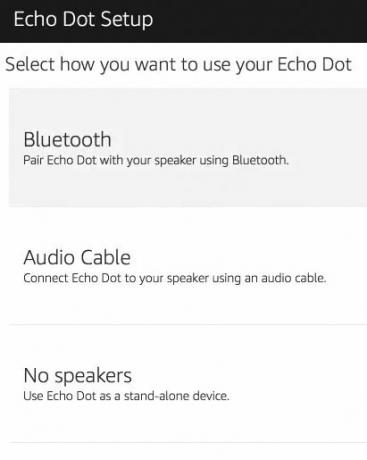
Selecione Sem alto-falantes por enquanto e discutiremos as outras opções posteriormente.
Depois disso, você concluiu a configuração! O aplicativo oferecerá para mostrar um vídeo rápido sobre o uso do Alexa e lançar alguns exemplos de comandos para você. Você pode revisá-las agora, se quiser; discutiremos o uso do Alexa abaixo. Aceitar ou recusar os testes gratuitos do Amazon Prime Amazon Prime vale o seu dinheiro? Nós ajudamos você a decidir!Amazon Prime é um grande negócio. Mas vale a pena o dinheiro que você paga por isso? Respondemos às suas perguntas e preocupações. consulte Mais informação e Prime Music e você concluiu o processo de configuração!
2. Comandos básicos do Alexa e adição de habilidades
Agora que seu Echo está pronto, você pode falar com ele a qualquer momento dizendo a palavra de alerta Alexa seguido por um comando. Por exemplo, diga Alexa, que horas são? e seu eco informará você. Abordaremos alguns comandos, mas não tenha medo de experimentar. Na pior das hipóteses, Alexa dirá que ela não sabe.
A cobertura de todos os comandos levaria muito tempo, por isso vamos destacar alguns destaques e deixar o resto por sua conta.
Comandos Alexa integrados
Seu Echo pode fazer muita coisa imediatamente. Aqui está uma amostra.
Alexa…
- Qual é a data? Se você acordar depois de ficar congelado por décadas ou simplesmente esquecer que dia é hoje, o Alexa pode ajudar.
- Defina um alarme para as 7h. Defina um alarme no seu eco sem mexer nos botões do relógio ou do telefone. Você também pode configurar uma programação dizendo Defina um alarme repetido para as 7h da semana.
- Defina um cronômetro para cinco minutos. Perfeito quando estiver cozinhando algo com as mãos sujas.
- Me dê meu Flash Briefing. Seu eco trará as últimas notícias. Você pode personalizar suas fontes, as quais discutiremos mais adiante.
- Como é o tráfego? Depois de configurar o seu endereço comercial nas Configurações (veja abaixo), o Alexa pode informar sobre o seu tempo de viagem.
- Quais restaurantes estão próximos? Encontre os lugares mais próximos para comer algo.
- Qual é a previsão estendida para McMurdo Station Antarctica? Se você perguntar sobre o tempo sem especificar um lugar, seu Eco usará sua localização atual.
- Acenda as luzes. Com os dispositivos domésticos inteligentes adequados, o Alexa pode atuar como um hub central para controlar sua casa.
- Toque a estação Kenny G em Pandora. Veja abaixo para mais informações sobre música.
- Peça detergente para a roupa. Seu eco permite que você solicite convenientemente da Amazon 4 grandes problemas com o Alexa Voice Shopping e como corrigi-losOs dispositivos Echo da Amazon podem solicitar seus produtos apenas com sua voz. Aqui estão alguns grandes riscos e possíveis problemas que você deve conhecer antes de pular para esse recurso. consulte Mais informação usando sua voz. Diga o nome do produto que você deseja comprar (o Alexa listará opções populares se você não especificar exatamente). Você pode enviar produtos para o seu carrinho da Amazon, se não tiver certeza.
- Localize meu pedido. Deseja saber quando seu pacote Amazon mais recente chegará? Alexa dirá a você.
- Adicione lápis à minha lista de compras. Seu eco pode criar uma lista de compras para facilitar a lembrança do que você deseja comprar.
- Coloque terminar de construir meu PC na minha lista de tarefas. Como a lista de compras, você pode criar uma lista de tarefas usando o Alexa.
- Pare. Use este comando universal para encerrar a reprodução de áudio ou apenas cale a boca da Alexa se ela estiver tagarelando demais.
Com a maioria dos comandos, você encontrará informações adicionais no aplicativo Alexa. Toque em Casa na parte inferior da tela para ver um feed de tudo o que você pediu recentemente ao Echo. Por exemplo, quando perguntei a Alexa sobre restaurantes chineses próximos, ela listou alguns nomes. Mas visitar o aplicativo permite ver comentários, endereços e horário comercial.
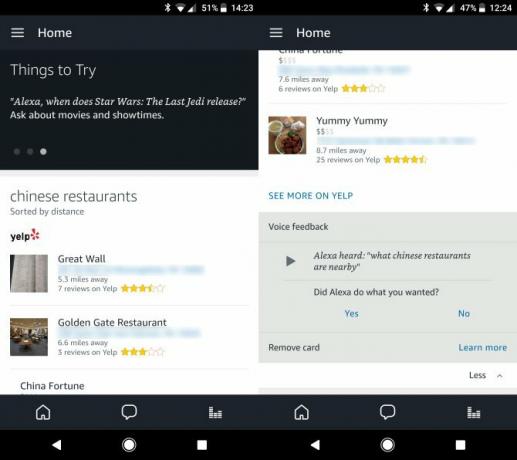
Se você está procurando algo novo para experimentar com o Alexa, há uma seção inteira do aplicativo para verificar. Deslize para abrir o menu esquerdo e selecione Coisas para experimentar para várias opções.

Amazon Echo Skills
Graças a desenvolvedores talentosos, você não está limitado às habilidades padrão do Alexa. Há um mundo de habilidades que você pode navegar e adicionar ao seu Eco em segundos que expandem sua funcionalidade. Para visualizá-los, abra seu aplicativo Alexa e selecione o Habilidades guia no menu esquerdo.
Você verá a loja de habilidades. Há muita coisa acontecendo aqui, mas encontrar novas habilidades não é difícil. Navegue pela primeira página e você verá algumas das opções mais populares, além das adições mais recentes. Role para baixo e você verá categorias como Saúde, Locale Produtividade. Você também pode procurar uma habilidade usando a barra superior.

Selecione uma habilidade para ler mais sobre ela. Cada um lista as frases que você precisa perguntar ao Alexa para abrir a habilidade. Você também pode ler a descrição do desenvolvedor e verificar as críticas. Basta pressionar o Ativar habilidade botão na parte superior para adicioná-lo ao seu eco. Depois de alguns instantes, você pode pedir ao Alexa para iniciá-lo. Você também pode pedir ao Alexa para adicionar habilidades, mas isso não é tão útil, pois você não pode navegar em uma lista visual.
Escrevemos tudo sobre habilidades essenciais do Alexa As melhores habilidades gratuitas do Alexa para proprietários de Amazon EchoAqui estão as melhores habilidades Alexa gratuitas disponíveis para os proprietários do Amazon Echo, além de instruções sobre como instalar o Alexa Skills. consulte Mais informação e alguns dos engraçados também 18 incríveis novas habilidades Alexa da Amazon que você precisa experimentarA lista de habilidades do Amazon Echo está crescendo o tempo todo. Vamos dar uma olhada nas habilidades mais úteis e bobas dos últimos meses. consulte Mais informação , consulte essas listas para conhecer algumas habilidades.
3. Funções importantes de eco
Você pode começar a fazer perguntas ao Alexa assim que concluir a configuração. Mas, para obter a experiência completa, você deve conhecer algumas das outras funções do seu Dot.
Botões e luzes de ponto de eco
Ainda não discutimos os botões da sua unidade Echo Dot. Dê uma olhada no topo e você verá alguns:

- o Mais e Menos botões controlam o volume. Ao tocar em um, você notará que o anel de luz branca ao redor do seu eco aumenta ou diminui para exibir o volume atual. Você também pode dizer Alexa, volume cinco para definir um nível de volume - qualquer número entre 1 e 10 inclusive funcionará.
- Toque em Microfone desligado para desativar os microfones do seu eco. O dispositivo acenderá em vermelho para informar que está desativado e não responderá à palavra de alerta. Pressione novamente para ativar os microfones.
- O botão com um ponto é o Botão de ação. Toque para ativar o seu eco, assim como dizer a palavra de ativação. Pressionar esse botão também encerra um alarme ou timer tocando.
Observe que, se você possui um Echo Dot de primeira geração, controla o volume girando o anel externo. O modelo anterior não possui botões de volume.
Seu Echo Dot geralmente acende com cores e padrões diferentes para se comunicar com você. Fique de olho nos seguintes:

- Azul sólido com luzes cianas giratórias: O dispositivo está iniciando. Se você vê isso regularmente, pode estar desconectando acidentalmente o dispositivo.
- Azul sólido com uma tira ciana: O eco está processando o que você disse.
- Vermelho sólido: Você desativou o microfone usando o botão
- Ondas de violeta: O dispositivo encontrou um erro ao configurar o WiFi. Consulte a seção de solução de problemas abaixo, se você está recebendo isso com frequência.
- Flash de luz roxa: Quando você vê isso depois que o Alexa processa uma solicitação, significa que seu dispositivo está no modo Não perturbe.
- Luz amarela pulsante: Você tem uma mensagem. Dizer Alexa, reproduza minhas mensagens ouvir isso.
- Luz verde pulsante: Você recebeu uma ligação ou mensagem. Veja abaixo mais informações sobre a chamada do Alexa.
- Todas as luzes apagadas: Seu eco está em modo de espera e ouvindo suas solicitações.
Adicionando contas de música
Uma das funções mais úteis de um eco é tocar música. Com apenas um comando, você pode definir o clima para uma festa ou comece sua música de treino favorita Como evitar o tédio, adicionando diversão aos seus exercícios internosÉ hora de se divertir com os treinos, porque no momento em que isso se tornar uma tarefa árdua, você deixará de fazê-lo. Aqui estão algumas idéias fáceis de implementar. consulte Mais informação . É muito mais rápido do que procurar nos menus do telefone as músicas certas.
A menos que você esteja transmitindo músicas pela sua conta Amazon, precisará conectar suas contas para acessar suas bibliotecas. Abra o aplicativo Alexa no seu telefone e deslize o menu esquerdo. Escolher Definições, role para baixo e toque em Música e Mídia. Aqui, você verá os serviços de música disponíveis, incluindo Amazon Music, Spotify, Pandora e iHeartRadio. Toque no link ao lado do serviço que você deseja conectar e siga as etapas para entrar e vinculá-lo ao seu Eco.

Depois de fazer login, vale a pena tocar no Escolha Serviço de Música Padrão botão. Isso permite especificar qual serviço é primário. Por exemplo, se você diz Alexa, toca música jazz e com o Spotify definido como padrão, o Alexa sempre tocará no Spotify. Se você deseja usar um serviço diferente como principal, adicione "do Spotify " toda vez que você pede para tocar música.
Nós discutimos todas as formas de transmitir música no seu Echo Todas as maneiras de tocar música usando o Amazon Echo e o AlexaO Amazon Echo é excelente em tocar música. Aqui estão todas as maneiras de ouvir música usando o Amazon Echo e o Alexa. consulte Mais informação , verifique isso para obter detalhes completos.
Vídeo e Livros
Deslize o menu esquerdo e toque no Música, Vídeo e Livros opção e você verá muitos serviços. Já discutimos música, mas Alexa tem mais alguns truques na manga.
Debaixo de Vídeo Na seção, você pode conectar seu Echo a uma TV Fire ou Dish Hopper Smart DVR. Isso permite controlar a reprodução usando sua voz, o que é bastante liso.

Se você é mais um leitor de livros, role para baixo e poderá acessar as bibliotecas Audible e Kindle no Echo. O Alexa pode ler seus audiolivros Audible, bem como qualquer e-book Kindle que você possui. Eles devem vir da Kindle Store e o Alexa não pode ler quadrinhos ou graphic novels. Você também não pode ajustar a velocidade de leitura. Ainda assim, é uma boa maneira de acompanhar a leitura enquanto você trabalha.
Conectando seu eco às caixas acústicas externas
O seu Dot contém alto-falantes básicos que funcionam muito bem para conversar com o Alexa. Enquanto eles não enchem a sala com som, eles realizam o trabalho para solicitações básicas. No entanto, eles são visivelmente inferiores quando se trata de tocar música. Assim, você pode querer conecte seu Dot a um alto-falante via Bluetooth O melhor orador de eco para amantes de músicaPensando em adquirir um dos dispositivos Echo Dot da Amazon? Aqui estão os melhores alto-falantes Echo Dot para acompanhá-lo. consulte Mais informação ou um cabo de áudio para obter melhor qualidade de som.
Para usar um cabo de áudio de 3,5 mm, basta conectar uma extremidade do cabo ao seu Echo e a outra extremidade aos alto-falantes que deseja usar. Então, sempre que o Alexa reproduzir qualquer áudio, você o ouvirá pelos alto-falantes superiores. Verifique se o nível de volume de ambos os dispositivos está em um nível aceitável se você não ouvir nada. Observe que você não pode fazer o inverso e usar o cabo para reproduzir música no seu Dot a partir de outro dispositivo. Os alto-falantes de baixa qualidade significam que isso não seria uma boa ideia.

A conexão de um alto-falante Bluetooth leva apenas alguns toques no menu Configurações. Abra o aplicativo Alexa, deslize o menu esquerdo e selecione Definições. Você deve ver seu dispositivo sob o Aparelhos no topo da lista. Selecione e escolha Bluetooth.
No menu resultante, pressione o Emparelhar um novo dispositivo e coloque o alto-falante no modo de emparelhamento. Selecione o dispositivo certo e seu Echo reproduzirá todo o áudio através desse alto-falante. Se você deseja interromper a conexão, diga Alexa, desconecte o Bluetooth e reproduz áudio apenas através do seu Dot. Para reconectar mais tarde, diga Alexa, conecte o Bluetooth. Certifique-se de que o alto-falante esteja ligado quando o fizer!

Chamadas de voz e mensagens
Um dos recursos mais recentes do Alexa é o de chamadas e mensagens gratuitas para outros dispositivos Echo. Você pode usar esse recurso para deixar uma mensagem para um amigo ou até mesmo chamá-lo e conversar ao vivo sem nenhum custo extra. Toque em Mensagens na parte inferior da tela do aplicativo para visualizar suas mensagens recentes e até mesmo enviar uma do aplicativo.

Verificação de saída nosso guia para chamadas de eco Como usar as chamadas e mensagens de voz do Amazon Echo em 3 etapas fáceisSeu dispositivo Amazon Echo e Alexa estão ocupados aprendendo alguns novos truques. Por muito tempo solicitado pelos usuários, as mensagens e as chamadas de voz adicionam mais uma camada de utilidade ao alto-falante ativado por voz, muito popular. consulte Mais informação por tudo que você precisa saber.
Funcionalidade de casa inteligente
O Echo é uma excelente pedra angular para uma configuração de casa inteligente. Deslize para abrir o menu e selecione o Lar inteligente e você verá o hub do Echo para adicionar novos dispositivos e aprimorá-los. Mergulhar na criação de uma casa inteligente está além do escopo deste artigo - consulte nossa gadgets inteligentes fáceis de configurar e nosso kit inicial inteligente de US $ 400 se você está ansioso para explorar esse lado do seu eco.

4. Configurações do Amazon Alexa App
Analisamos o básico do uso do seu Echo Dot, além de usar o Alexa e adicionar habilidades. Como proprietário do Echo, você também deve saber sobre as opções úteis disponíveis no aplicativo Alexa do seu telefone. Para acessá-lo, deslize o menu esquerdo e selecione Definições. Vamos fazer um tour pelo que você pode fazer lá.
Mude a palavra de vigília do seu eco
Por padrão, a palavra de ativação para cada dispositivo Echo é Alexa. Mas se você não gosta disso ou tem alguém em sua casa com o mesmo nome, pode alterá-lo. Vamos para Definições, toque no nome do seu dispositivo e role para baixo até Wake Word. Você pode escolher entre quatro opções: Alexa, Amazonas, Ecoe Computador.

O último deve apelar para Jornada nas Estrelas fãs. Mas mesmo que você não se importe Alexa, mudar sua palavra de ativação pode ajudar evite que seus dispositivos sejam invadidos Smart Home Hacking: Como configurar seus dispositivos para permanecerem segurosQuando você pensa em hackers domésticos inteligentes, provavelmente não pensa em Burger King. Mas a segurança doméstica inteligente é um grande negócio - e o Burger King nos mostrou o porquê. consulte Mais informação .
Emparelhar um controle remoto com seu eco
Não está incluído na caixa para manter os custos baixos, mas a Amazon faz uma remoto para o Echo Dot. Se você comprar um, vá para Configurações> [Dispositivo]> Emparelhar dispositivo remoto e siga as etapas para sincronizá-lo.
Alexa Voice Remote para Amazon EchoAlexa Voice Remote para Amazon Echo Compre agora na Amazon
Ativar Não perturbe no seu eco
Se você tem muitos amigos que também possuem um dispositivo de eco, provavelmente não deseja que eles enviem mensagens o tempo todo. Entrar Configurações> [Dispositivo]> e ligue Não perturbe e Alexa não o notificará se alguém ligar ou enviar uma mensagem. Você também pode agendar um horário para que o Não perturbe seja ativado automaticamente todos os dias.

Dizer Alexa, ativar / desativar Não perturbe para mudar isso sem cavar nos menus.
Ajuste as opções de som do seu eco
Seu ponto não reproduz sons com muita frequência, mas você deve ajustar as opções que oferece ao seu gosto. Depois de tocar no nome do seu dispositivo em Definições, toque Sons.
Experimente um novo som de alarme tocando no Alarme entrada. Então verifique se o seu Volume de alarme, temporizador e notificação é alto o suficiente para você ouvir. Você não quer perder um alarme! Você também pode desativar o Áudio opção em Notificações se você não quiser saber quando chega uma nova mensagem.

Recomendamos que todo proprietário do Echo ative o Início da Solicitação e Fim do Pedido sons. Sempre que você diz Alexa, seu eco tocará um pequeno tom para que você saiba que ele ouviu você. Você também ouvirá o mesmo tom sempre que seu eco reconhecer que você terminou de falar.
Alterar a localização do dispositivo do seu eco
Seu eco deve definir isso automaticamente. Mas por precaução, vá para Configurações> [Dispositivo]> Localização do dispositivo e defina seu endereço. Isso garante que você obtenha as informações mais precisas ao perguntar sobre detalhes locais.
Receba notificações de envio no seu eco
Se você preferir, o Alexa poderá informar quando seus pacotes da Amazon estão próximos da entrega. Visita Configurações> Notificações> Notificações de compras e ligue o Notificações de Remessa. Sempre que vir um anel amarelo, peça ao Alexa para ler suas notificações para ver quando seu item chegará.

Edite as fontes de notícias do seu eco
Vá para o Briefing em Flash Seção de Definições para mudar de onde você recebe suas notícias. Por padrão, é definido como o resumo de notícias por hora da NPR e o clima. Para adicionar fontes, toque em Obtenha mais conteúdo do Briefing em Flash e adicione o que quiser. Podemos sugerir Habilidade de Notícias tecnológicas de MakeUseOf?

Adicione suas equipes esportivas favoritas ao seu eco
Dizer Alexa, atualização esportiva e ela lhe dirá como estão seus times favoritos e qual será o próximo jogo deles. Mas você precisa especificar com quais equipes você se preocupa primeiro. Você pode fazer isso no Configurações> Atualização de Esportes cardápio. Basta procurar o nome de uma equipe e tocar nele para adicioná-lo à sua lista.
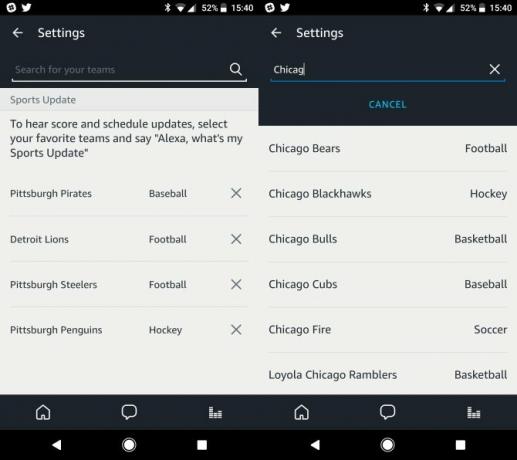
Especifique seu trajeto no seu eco
Lembra quando mencionamos a capacidade de encontrar tráfego da Alexa? Dirigir a Configurações> Tráfego para especificar seu deslocamento diário. Comece com o seu endereço residencial e especifique o seu destino de trabalho. Você pode até adicionar uma parada no meio, se você sempre toma um café da manhã ou deixa seus filhos na escola.

Conecte calendários ao seu eco
O Alexa pode adicionar itens ao seu calendário ou informar o que está por vir no seu dia. Para habilitar isso, você precisa conectar um serviço de calendário. Vamos para Configurações> Calendário e você pode optar por conectar seus calendários do Google, Outlook ou iCloud. Toque na sua preferência e faça login na sua conta para vinculá-las.

Sincronizar listas de tarefas pendentes com seu eco
O aplicativo Alexa inclui uma lista básica de tarefas. Mas se você já usa outro serviço, provavelmente prefere integrá-lo ao seu fluxo de trabalho existente. Visita Configurações> Listas para fazer isso. Selecione entre vários serviços populares, incluindo Any.do e Todoist, e você poderá acessar suas contas para vincular suas listas.

Train Alexa
Se o Alexa não estiver lhe ouvindo direito, você poderá realizar uma rápida sessão de treinamento. Vamos para Configurações> Treinamento por Voz para ensinar Alexa como você fala. Você precisará ler 25 frases em sua voz normal a uma distância típica. Use isso e o Alexa terá uma idéia melhor de como você soa.

Desativar a compra por voz no seu eco ou adicionar um PIN
Gastar dinheiro na Amazon usando apenas sua voz pode ser muito tentador para algumas pessoas. Se você não deseja comprar com o Alexa, navegue até Configurações> Compra por voz e desative o controle deslizante para Compra por voz. Você pode especificar um código de quatro dígitos que é necessário ao fazer compras por voz. Isso evita que os clientes brincem e comprem um monte de lixo.

Habilite vários membros da família no seu eco
No Configurações> Perfil da Família seção, você pode adicionar outro adulto ao seu Amazon Household. Isso permite que as duas pessoas acessem o conteúdo da outra e compartilhe listas, entre outros recursos. Recurso doméstico da Amazon tem usos fora do Alexa, então vale a pena dar uma olhada.
5. Solução de problemas de eco
Agora que você sabe quase tudo sobre o seu Echo Dot, vamos encerrar discutindo alguns problemas comuns. Se alguém aparecer para você, você saberá como solucionar o problema.
Nota: Assim como a reinicialização do computador corrige muitos problemas, a primeira etapa de solução de problemas que você deve sempre executar com o Echo é a reinicialização. Para ligar e desligar o seu ponto, basta desconectá-lo, aguarde alguns segundos, conecte-o novamente e deixe-o inicializar.
Alexa não pode ouvi-lo
Se o Alexa não conseguir ouvi-lo, tente afastar o seu ponto de qualquer obstrução. Mova-o pelo menos 20 cm de qualquer parede, se possível.
Além disso, considere que outro ruído pode impedir o Alexa de ouvi-lo claramente. Um ar condicionado funcionando o tempo todo perto do seu Eco dificulta a captação da sua voz. A música tocando na sala também pode prejudicar a audição de Alexa.
Problemas de conexão WiFi
O ponto de eco que se recusa a conectar-se ao Wi-Fi quando você o configura ou interrompe a conexão aleatoriamente é um problema comum. Se isso estiver afetando você, primeiro ligue e desligue todos os seus equipamentos de rede, incluindo o ponto, o roteador e o modem.
Se os problemas continuarem depois disso, tente aproximar o Echo do roteador. Você também deve tentar manter o ponto afastado de outros dispositivos, como microondas, que possam interferir nele. Desconecte outros dispositivos em sua rede que você não está usando para evitar desperdiçar largura de banda. Reveja nossas dicas para acelerar sua rede sem fio Por que meu Wi-Fi é tão lento? Aqui está como corrigi-loQuer saber por que seu Wi-Fi é tão lento? Este artigo explica maneiras rápidas e fáceis de corrigir e acelerar sua conexão de Internet Wi-Fi. consulte Mais informação e como solucionar problemas de rede Problemas de rede? 7 truques de diagnóstico e correções simplesOs problemas de rede devem ser diagnosticados antes que possam ser resolvidos. Este artigo aborda sete truques simples para corrigir sua rede. consulte Mais informação para mais ajuda.
Alexa entende mal você frequentemente
Cansado de perguntar a Alexa como está o tempo e obter um fato divertido? Se ela não estiver ouvindo você direito, você terá todos os tipos de resultados estranhos. A melhor maneira de remediar isso é executar o recurso de treinamento por voz mencionado acima.
Vamos para Configurações> Treinamento por Voz e seu eco solicitará que você fale 25 frases a uma distância normal. Isso treinará o dispositivo para entender melhor como você fala.
Se isso não parece ajudar, você pode verificar o que a Alexa pensa que está dizendo. Vamos para Configurações> Histórico e você encontrará uma lista de tudo o que disse ao Alexa. Toque em uma entrada e você poderá reproduzir o áudio ao vivo, além de confirmar que o Alexa fez o que queria. A identificação de palavras problemáticas pode ajudá-lo a falar com mais clareza ao abordar seu eco.
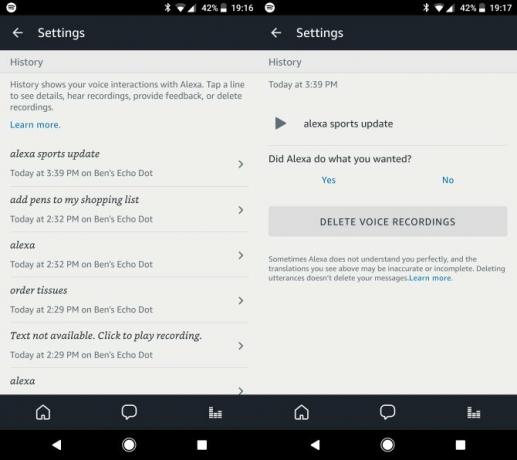
Totalmente congelado? Redefinir seu eco de fábrica
Se você tentou todas as etapas acima e seu dispositivo ainda não responde, pode ser necessário tomar a solução nuclear. Você pode executar uma redefinição de fábrica no seu dispositivo para enviá-lo de volta às configurações padrão. Observe que isso apagará todas as preferências e habilidades, portanto, você precisará configurá-lo novamente do zero.
Na segunda geração do Echo Dot, pressione e segure o Microfone desligado e Volume baixo botões juntos por cerca de 20 segundos. Você verá o anel de luz ficar laranja e depois azul. Depois disso, seu Echo está pronto para configurar novamente.
O ponto de primeira geração possui um botão de redefinição dedicado. Encontre o pequeno Redefinir na base do seu dispositivo e use um clipe de papel para pressionar e segurar. O anel luminoso ficará laranja, depois azul e retornará aos padrões de fábrica.
Alexa, você é incrível
Aí está - o guia completo para configurar e usar seu novo Echo Dot. Você está se divertindo muito com este dispositivo. Se você quiser usá-lo apenas para atividades climáticas e jogos ou se estiver construindo uma casa inteligente completa, não poderá superar o que o Dot oferece pelo preço.
Para aproveitar ao máximo seu eco, confira os melhores acessórios Echo Dot. E se você deseja tornar seu novo alto-falante inteligente portátil, não deixe de pegar um desses principais baterias Amazon Echo Dot As 8 melhores baterias portáteis de eco Echo Dot da AmazonO Echo Dot é a edição portátil do alto-falante inteligente Echo da Amazon. Aqui estão as melhores baterias Echo Dot disponíveis hoje. consulte Mais informação .
Ben é editor adjunto e gerente de postagem patrocinada da MakeUseOf. Ele é bacharel em direito. em Computer Information Systems pela Grove City College, onde se formou Cum Laude e com honras em seu curso. Ele gosta de ajudar os outros e é apaixonado por videogames como um meio.